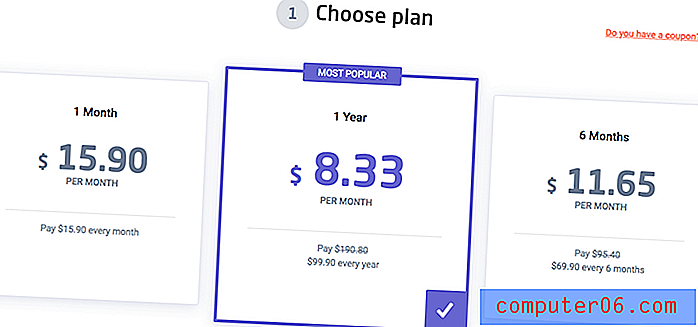Kā izslēgt piekļuves kodu Samsung Galaxy On5
Jūsu piekļuves kods vai Samsung Galaxy On5 drošības modelis nodrošina zināmu drošību piekļuvei tālrunim. Ja kāds vēlas izmantot jūsu lietotnes vai apskatīt ierīcē saglabāto informāciju, tad viņam tas būs jāiziet, pirms viņi to var izdarīt. Bet tas arī nozīmē, ka ikreiz, kad vēlaties izmantot tālruni, jums jāievada šis kods vai shēma, kas jums var šķist nedaudz neērti.
Par laimi jums ierīcē nav jābūt iestatītai piekļuves kodam vai drošības modelim. Mūsu apmācība zemāk parādīs, kā mainīt šo iestatījumu, lai ekrānā vienkārši jāpārvelk pa labi. Jūs pat varat izvēlēties, lai tālrunis pamodītos tieši sākuma ekrānā, ja vēlaties.
Piekļuves koda vai bloķēšanas modeļa atspējošana Samsung Galaxy On5
Šīs darbības tiks veiktas, lai noņemtu piekļuves kodu vai modeli, kas parasti jāievada, lai atbloķētu jūsu Galaxy On5. Ņemiet vērā: lai to noņemtu, jums būs jāzina pašreizējais piekļuves kods vai zvēlšanas shēma, kas iestatīta ierīcē. Bez tam, bez jebkāda veida tālruņa drošības, jebkura persona, kurai ir fiziska pieeja jūsu tālrunim, varēs to izmantot vai apskatīt tajā saglabāto informāciju.
1. darbība: atveriet mapi Lietotnes .

2. solis: atlasiet opciju Iestatījumi .
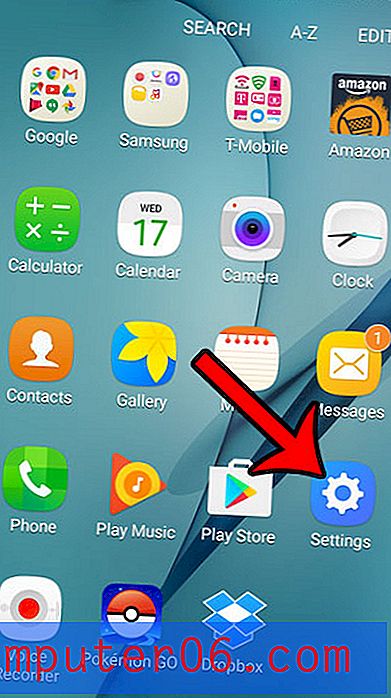
3. solis: atlasiet sadaļu Bloķēšanas ekrāns un drošība .
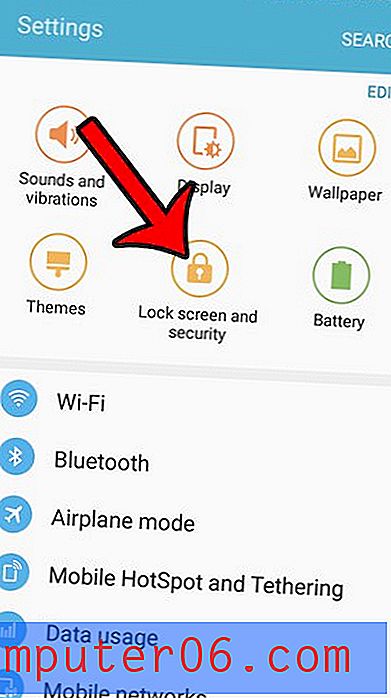
4. solis: atlasiet opciju Ekrāna bloķēšanas tips .
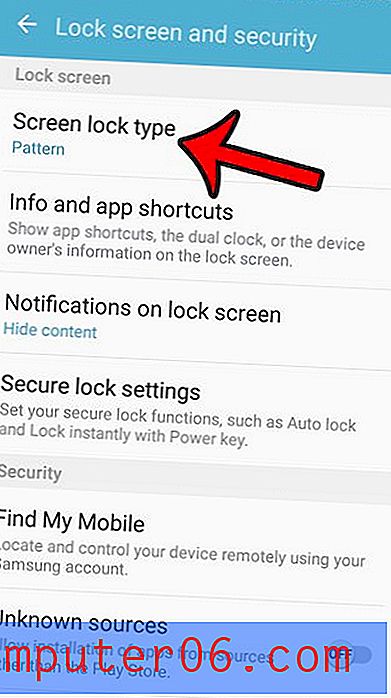
5. solis: ievadiet pašreizējo modeli vai piekļuves kodu.
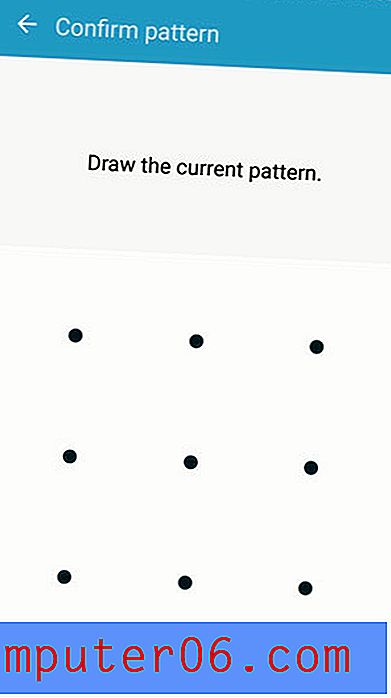
6. solis: atlasiet opciju Vilkt, ja vēlaties, lai vilktu, lai atbloķētu ierīci, vai atlasiet opciju Nav, ja vēlaties tikai ieslēgt tālruni un ļaut tam tieši nokļūt sākuma ekrānā.
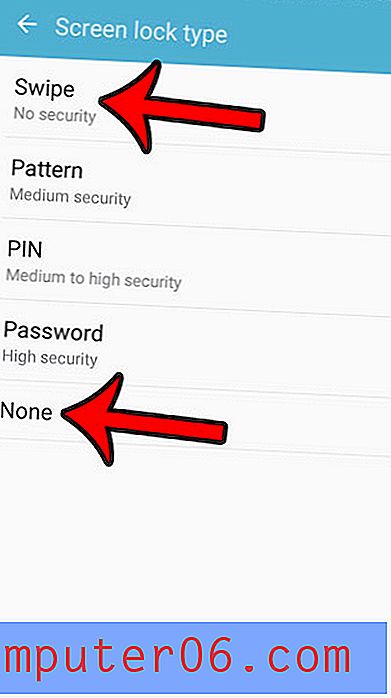
Ņemiet vērā, ka opcija Neviena nodrošina ātrāko iespēju nokļūt sākuma ekrānā, taču, ja kaut kas pieskaras barošanas pogai un mijiedarbojas ar ekrānu, tas var nejauši izsaukt kabatas vai maka zvanus. Pārvilkšanas opcija ir nedaudz lēnāka, taču ir mazāka iespēja, ka jūs sāksit neparedzētu zvanu vai darbību.
Vai zinājāt, ka varat uzņemt sava Samsung Galaxy On5 ekrānuzņēmumu? Noklikšķiniet šeit, lai uzzinātu, kā to izdarīt.